1、下面我们以筛选一批特殊的用户为例(挑选出李、颜姓的用户)。数据源如下:

2、选中标题行,在“开始”选项卡中找到“排序与筛选”,再选择“筛选”即可:
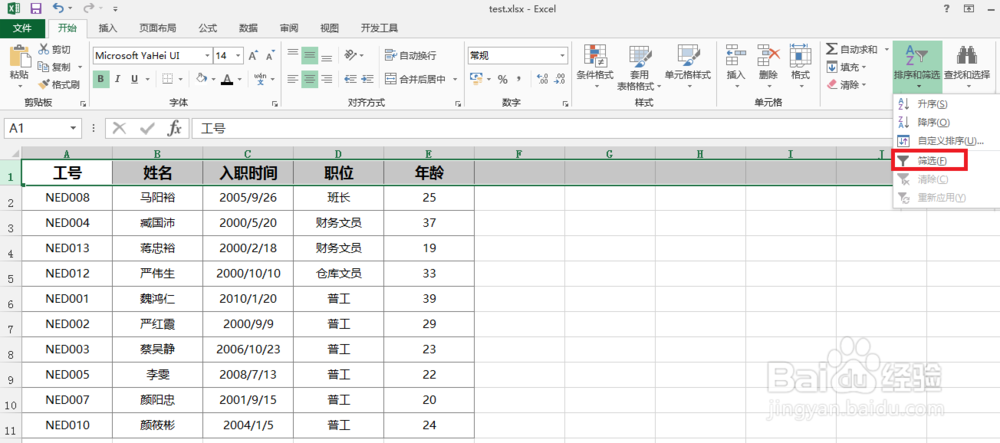
3、完成步骤2之后的效果图如下,红色框标记的行中每个单元格的右下角出现了供筛选的小方框。

4、点击“姓名”下的筛选框,在图示红色框中输入"李",再点击”确定“。

5、完成步骤4之后的效果图:

6、重复步骤4,在第一个红色框中输入"颜",同时要注意在第二个红色框中,将其前面的小框打上对勾(这个是关键),再点击"确定"。

7、完成步骤6之后,我们看到李、颜姓的用户已经被成功筛选出来。(其他字段的筛选同此,筛选的条件模式还有很多,大家有兴趣可以去研析一下。)

